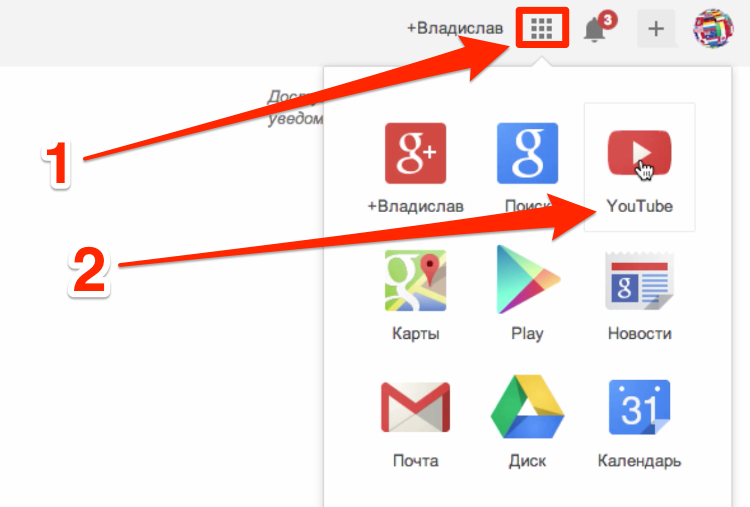Как бизнесу создать и продвигать свой канал в «Ютубе»
В первой части статьи мы рассказали, как определить, нужен ли вашему бизнесу «Ютуб»-канал*. Если вы решили, что канал вам нужен, читайте эту статью. Здесь вас ждут инструкции, как создать свой канал и продвигать его платно и бесплатно. Вы узнаете, какие лайфхаки помогут сделать видео популярнее, где брать идеи для роликов по вашей теме и как отслеживать аналитику по каналу.
Как создать свой канал
1. Создайте новый аккаунт в Google*
Лучше создавать канал не через ваш личный гугл-аккаунт, а через новый. Так в будущем вам будет легче давать доступ другим и делегировать какие-то дела по каналу. Все уведомления, связанные с каналом, будут приходить не на вашу личную почту, а на почту, созданную специально для канала.
Страница создания нового аккаунта в Google*
2. Зайдите в «Ютуб»* и нажмите «Создать канал»
Важно проследить, чтобы вы создавали канал с нового аккаунта, а не с личного. Если вы зашли в «Ютуб»* с личного аккаунта, то нажмите «Сменить аккаунт», перейдите на новый аккаунт, а затем уже создавайте канал.
Страница, на которой можно создать канал в «Ютубе»*
3. Загрузите основные сведения о канале
В поле «Имя» введите название вашего бренда. В качестве аватарки загрузите логотип вашего бренда.
Сюда нужно ввести название и добавить лого канала
4. Зайдите в «Творческую студию YouTube»*
Теперь «Творческая студия YouTube»* — ваш рабочий кабинет для ведения канала. Именно из этого кабинета вы будете выкладывать видео и анализировать его результаты.
Как зайти в «Творческую студию YouTube», чтобы начать работать с каналом
5. Оформите канал по подсказкам «Ютуба»*
«Творческая студия» сама подскажет, какие параметры канала вам нужно настроить. Введите все необходимые данные во вкладках «Главная страница», «Брендинг» и «Основные сведения». Это покажет пользователям, кто вы и чем можете быть полезны.
Эти три страницы — «Главная страница», «Брендинг» и «Основные сведения» — лучше заполнить сразу, как только вы создадите свой канал
6.
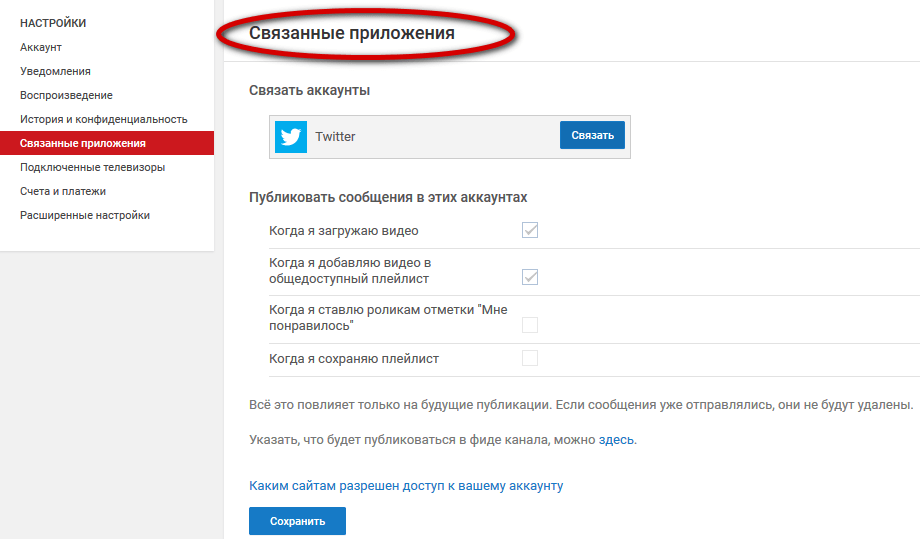 Загрузите первые видеоролики
Загрузите первые видеороликиНажмите на вкладку «Контент» или кнопку «Создать видео» и загрузите свои видео.
Как оформлять видео
Следующие способы помогут сделать ваши видео привлекательнее для пользователей.
Короткие и точные заголовки
Максимальная длина заголовка видео в «Ютубе»* — 100 символов, включая пробелы и эмоджи. На некоторых страницах заголовки могут отображаться не полностью. Например, на странице с подписками видны только первые 35–50 символов.
Совет: в начале заголовка лучше писать самые яркие слова по теме видео. Также в заголовки можно добавлять ключевые слова и хештеги (как их подбирать, см. в разделе «Бесплатные методы продвижения»).
На странице с подписками заголовки к видео обрезаются, поэтому самое главное нужно написать в начале заголовка
Таймкоды
Пользователи любят таймкоды, особенно если у вас длинные ролики. Это удобно: можно сразу оценить, что внутри видео, и понять, стоит ли тратить время на просмотр.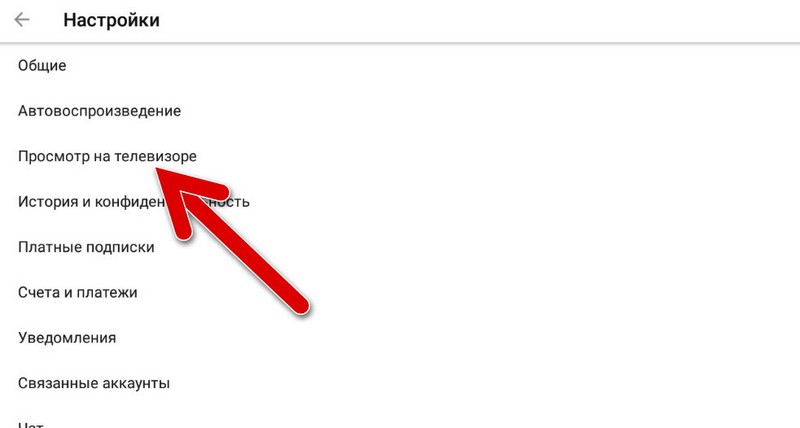 Так вы проявите уважение к зрителям и дополнительно мотивируете их подписаться.
Так вы проявите уважение к зрителям и дополнительно мотивируете их подписаться.
Пример таймкодов под видео на нашем «Ютуб»-канале* «RU-CENTER: домены, SSL, почта, хостинг и серверы»
Закрепленные комментарии
В закрепленных комментариях можно дать ссылку на ваш сайт, добавить призыв подписаться или задать вопрос, который мотивирует пользователей оставлять комментарии. Это довольно прямой и очевидный призыв к действию, но тем не менее он работает. Люди могут просто забыть нажать на «Нравится» или «Подписаться», а вы им напомните.
Закрепленный комментарий под видео на канале «КиноПоиск»
Как продвигать видео в «Ютубе»*
Продвижение в «Ютубе»* похоже на продвижение в соцсетях: есть бесплатные методы и платные (таргетированная реклама и реклама у блогеров). Рассмотрим несколько методов подробнее.
Бесплатные методы
Следующие способы помогут продвинуть ваш канал без финансовых вложений. Хорошо использовать всё в комплексе: тогда вероятность, что видео «выстрелят», повысится.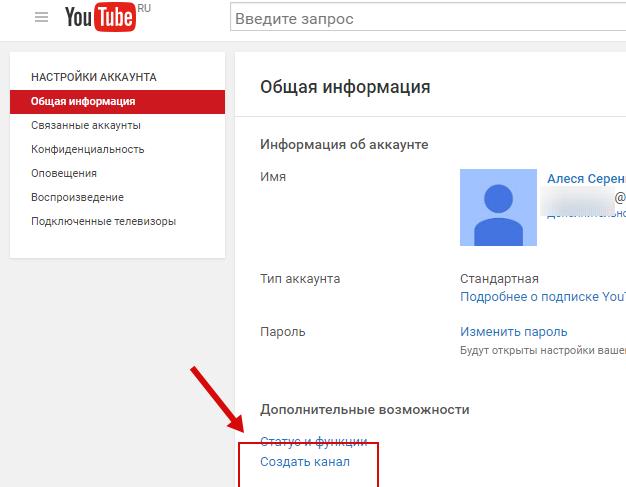
Хештеги
В описании видео ставьте популярные и узкие хештеги по вашей теме (например, #торты — популярный хештег, а #коржидлямедовика — узкий). Подобрать хештеги можно, например, через Яндекс Вордстат. Он показывает слова и фразы, по которым пользователи чаще всего ищут что-то в интернете.
Нужно зайти в Вордстат и ввести в строку общее слово по вашей теме. Например, если вы ведете канал кондитерской и хотите продвинуть видео с рецептом торта, можно посмотреть результаты по слову «торты».
Подбор хештегов через Вордстат
Верхние результаты, которые подходят под ваше видео, — и есть нужные вам хештеги. Их нужно внести в заголовок или в любом месте в описании видео. Писать хештеги нужно с # в начале, в одно слово и без запятых: #рецептторта #тортназаказ #кондитерскаяМосква.
Вставляем в описание видео хештеги, которые мы подобрали через Вордстат
«Ютуб»* будет показывать над названием видео первые три хештега из описания. Остальные хештеги будут отображаться в описании к видео.
Хештеги под видео
Допустим, пользователь смотрит видео с хештегом #рецептторта. Он хочет увидеть больше рецептов, поэтому нажимает на #рецептторта и переходит на страницу, где собраны все видео с таким хештегом. В этом списке может быть и ваше видео.
Вот что увидит пользователь, нажав на хештег #рецептторта под популярным видео
Ключевые слова
Ключевые слова, или теги (не путать с хештегами), влияют на показ ваших видео целевым пользователям. Также теги повышают вероятность того, что ваше видео среди первых отобразится в поисковой выдаче в самом «Ютубе*», а также Яндексе и Гугле*.
Ключевые слова можно подобрать через Вордстат (как это сделать, смотрите в блоке «Хештеги» выше). Их можно добавлять к каналу и отдельным видео.
Чтобы добавить ключевые слова для канала, зайдите в «Творческую студию» и нажмите значок настроек, затем нажмите «Канал» и «Основная информация», как на скриншоте ниже. Введите ключевые слова в соответствующее поле через запятую.
Как добавить ключевые слова в описание
Чтобы добавить теги к отдельному видео, нужно во время загрузки ролика в окне «Информация» нажать на «Развернуть», затем в появившемся поле «Теги» вписать теги через запятую.
Важно. Используйте брендированные теги к каждому ролику. Тогда ваши видео могут чаще рекомендоваться друг другу как похожие. В качестве брендированного тега можно использовать название вашего канала или бренда, например, «кондитерская Онегин».
Как добавить теги к видео
Вирусный контент (отслеживать тренды)
Во вкладке «В тренде» можно посмотреть видео, популярные среди всех пользователей «Ютуба»*. Например, на момент написания статьи в топ-25 популярных было 2 видео о pop-it. Если вы можете связать эту тематику с вашим бизнесом, можно снять видео с pop-it.
Вкладка «В тренде»
Отслеживать тренды по вашей теме удобно через поиск с фильтрами. Например, если вы продвигаете аккаунт кондитерской, можно зайти на главную страницу «Ютуба»*, ввести в поиск слово «чизкейк» и посмотреть самые популярные видео за последнюю неделю или месяц. Как правильно настроить фильтр, мы показали на скриншотах ниже.
Как правильно настроить фильтр, мы показали на скриншотах ниже.
Если упорядочить результаты «По рейтингу», вы увидите ролики, которые получили положительный отклик у большинства пользователей (например, они поставили «Нравится», досмотрели до конца, подписались, отправили ссылку друзьям).
Затем можно снять видео, похожее на самые популярные и рейтинговые ролики по вашей теме. Когда пользователь будет смотреть видео, которые уже в топе, ему автоматически будет рекомендоваться и ваше видео тоже.
Как настроить фильтры для поиска самых популярных видео по вашей теме
Плейлисты
Когда у вас будет много видео, их можно объединить в тематические плейлисты, чтобы в роликах было удобно ориентироваться. Это повышает лояльность пользователей и стимулирует их смотреть больше ваших видео без перерыва.
Пример плейлистов на нашем «Ютуб»-канале «RU-CENTER: домены, SSL, почта, хостинг и серверы»
Платные методы
Реклама в «Ютубе»* существует уже давно, поэтому вам не нужно изобретать велосипед, настраивая рекламные кампании или общаясь с блогерами напрямую.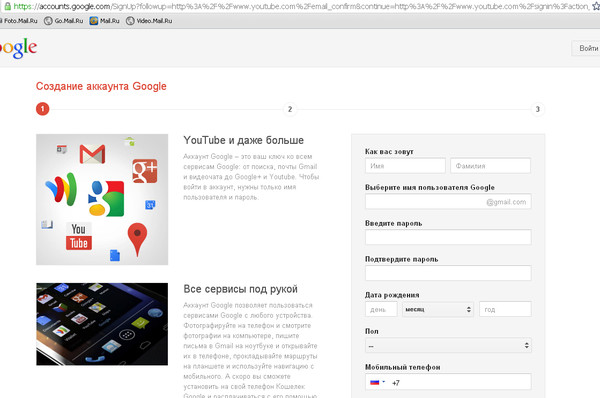 Все схемы отработаны тысячи раз, и реализовать их легко, главное, чтобы на это был бюджет.
Все схемы отработаны тысячи раз, и реализовать их легко, главное, чтобы на это был бюджет.
Таргетированная реклама через YouTube Ads*
Рекламу можно настроить через сервис YouTube Ads*, встроенный в Google Ads*. Ваши объявления будут показываться по принципу аукциона: чем выше ставки, тем чаще вас будут показывать.
Важно: на первое время можно установить оплату не за показы, а за клики, чтобы рациональнее расходовать бюджет.
Ниже расскажем о видах рекламы в YouTube Ads*, всего их 6. Подробнее об этих форматах можно прочитать в справке от Гугла.
Объявления In-Stream с возможностью пропуска появляются в начале видео. Это один из самых популярных методов рекламы в «Ютубе»*. Вместе с видео на экране может появиться небольшой баннер, а справа от видео — баннеры с кнопкой. Такую рекламу можно пропустить через 5 секунд.
Пример рекламы с возможностью пропуска
Объявления In-Stream без возможности пропуска — реклама, которую нельзя пропустить. Длится от 6 до 15 секунд. Может появиться в начале, середине или конце видео. К этой группе можно отнести и объявления-заставки (еще их называют бамперами) — это рекламные ролики перед видео. Длятся до 6 секунд.
Длится от 6 до 15 секунд. Может появиться в начале, середине или конце видео. К этой группе можно отнести и объявления-заставки (еще их называют бамперами) — это рекламные ролики перед видео. Длятся до 6 секунд.
Пример объявления In-Stream без возможности пропуска
In-video overlay YouTube Ads* — оверлеи. Полупрозрачные баннеры, появляются поверх видео на несколько секунд.
Пример оверлея
Объявления Video Discovery появляются в поиске или в рекомендациях рядом с похожими видео.
Пример объявления Video Discovery
Реклама у блогеров
Обычно бизнес приходит к блогерам за рекламой товаров или услуг. Рекламировать свой канал может только тот бизнес, у которого есть интересные и полезные видео. Например, магазин косметики «Золотое Яблоко» может рекламировать у блогеров не только товары, но и видео на канале. Компания выкладывает ролики с участием топовых блогеров и серьезно подходит к качеству контента.
«Ютуб»-канал магазина «Золотое яблоко»
Где искать блогеров:
- Через поиск в «Ютубе»* по ключевым словам, которые подходят вашему бизнесу.

- Через биржи блогеров (Epicstars, Livedune, GetBlogger).
Можно договориться о разных видах рекламы:
- интеграция (занимает от одной до десяти минут, по договоренности) — когда блогер органично вставляет упоминание вашего канала;
- рекламная вставка (короткая вставка на пару минут или меньше) — выбивается из контекста видео, блогер четко дает зрителю понять, что это реклама;
- обзор (занимает весь ролик) — этот вид рекламы больше подходит для продвижения товаров и услуг: отзыв на обучающий продукт, тест-драйв техники и косметики; вы можете заказать его и дополнительно попросить оставить ссылку на ваш канал.
Интеграция и рекламная вставка обойдутся чуть дешевле обзора. Обзор — эксклюзивный ролик, снятый специально для вас, а такие вещи всегда стоят дороже.
В отношении рекламных вставок блогеры используют понятия преролл, мидролл и постролл, чтобы определить, в какое время ваша реклама появится в ролике:
- преролл — в начале видео;
- мидролл — в середине;
- постролл — в конце.

О длительности рекламной вставки можно договориться индивидуально с блогером. Когда видео со встроенной рекламой будет готово, блогер пришлет его вам на согласование, и вы сможете предложить правки перед публикацией.
2-минутная реклама школы SkillFactory в середине ролика о Японии на канале «The Люди»
Блогер может не только упомянуть вас в видео, но и разместить ссылку на ваш канал в описании к видео и/или во всплывающем окне во время воспроизведения видео.
Реклама «Ютуб»-канала Skyeng в описании видео у блогера Марианны Давтян
YouTube Аналитика*
До начала 2021 года у «Ютуба» не было собственной подробной аналитики, нужно было пользоваться Google Аналитикой*. Теперь у «Ютуба»* появилась собственная аналитика с массой возможностей.
Можно отслеживать аналитику по 4 параметрам:
- обзор — общие сведения о динамике просмотров и подписчиков;
- просмотры — сколько уникальных пользователей смотрели каждое видео;
- взаимодействие — как реагировали, сколько в среднем времени смотрели, сколько раз кликали по ссылкам, которые вы оставили;
- аудитория — кто смотрит ваши видео: их местоположение, возраст, пол, интересы, время дня, когда они смотрят ваши видео.

Так выглядит аналитика по каналу
Чтобы лучше контролировать ситуацию, рекомендуем пользоваться расширенным режимом аналитики, который по возможностям напоминает Google Аналитику*. Например, там можно посмотреть источники, из которых пользователи переходят на ваш канал.
Так выглядит расширенный режим YouTube Аналитики*
Чек-лист: как продвигаться в «Ютубе»*
- Создайте канал, оформите его по подсказкам «Творческой студии YouTube».*
- Загрузите первые видео.
- Используйте наши советы в оформлении канала и видео: добавляйте таймкоды, хештеги, ключевые слова.
- Отслеживайте тренды и снимайте видео на актуальные темы, чтобы попасть в блок с рекомендациями рядом с популярными видео.
- Запускайте таргетированную рекламу через YouTube Ads* и заказывайте рекламу у блогеров по вашей теме.
На YouTube-канале RU-CENTER мы говорим обо всем, что важно для бизнеса в интернете: домены, хостинг, надежность и безопасность, полезные сервисы, а также встречаемся с яркими представителями отечественных компаний, доверивших RU‑CENTER свои ключевые онлайн-активы — домены и сайты. Выпуски выходят по четвергам, в каждом — специальные предложения для зрителей. Подписывайтесь на канал, чтобы не пропустить новые видео!
Выпуски выходят по четвергам, в каждом — специальные предложения для зрителей. Подписывайтесь на канал, чтобы не пропустить новые видео!
Перейти ко всем материалам блога
*Информация в статье не является рекламой и представлена в ознакомительных целях.
Как создать канал на YouTube — инструкция – AIN.UA
22 Мая, 2021, 16:01
10261
В 2021 году на YouTube появляются сотни тысяч роликов ежедневно. Некоторые заводят собственный канал с целью стать известным блогером, а для некоторых — это просто увлечение. Кроме того, ролики на YouTube часто используют компании и агентства для привлечения клиентов. Журналист AIN.UA рассказывает как создать канал на YouTube и загрузить на него первый ролик.
Как создать канал на YouTube
Если коротко:
- Перейдите на сайт YouTube.
- Войдите в профиль с помощью email.
- В правом верхнем углу нажмите на фото профиля и выберете «Создать канал».
- Укажите название и выберете изображение канала.

- Подтвердите создание, нажав «Создать канал».
- Добавьте первое видео.
Детали
Создать канал можно с помощью веб-версии и мобильного приложения YouTube. Процесс одинаковый для двоих вариантов и займет до 10 минут времени.
Как создать канал
- Зайдите на сайт YouTube.
- В правом верхнем углу нажмите клавишу «Войти».
- Далее понадобится осуществить вход в Google-аккаунт или же создать новый. В последнем варианте нажмите «Сменить аккаунт», а далее — «Создать аккаунт». После этого, следуйте указаниям Google. Если вы хотите привязать канал к уже существующему email — выберите один из вариантов списка.
- После того, входа в аккаунт на YouTube вы можете создать личный канал.
- Нажмите на фото профиля в правом верхнем углу и выберите «Создать канал». Также создать канал можно перейдя по ссылке.
- Введите название канала и загрузите желаемое изображение — обложку канала.
 Название и фото можно будет изменить в любой момент.
Название и фото можно будет изменить в любой момент. - Нажмите «Создать канал».
- Далее вы можете загрузить первое видео на свой канал, нажав клавишу «Добавить видео».
- Кроме этого, вы можете настроить оформление канала, выбрав фоновое изображение, баннер, логотип. Чтобы канал был еще более наполненным, добавьте описание, ссылки, о которых вы хотите рассказать зрителям, а также вашу контактную информацию. Соответствующие возможности доступны на вкладке «Настройки канала». Там же можно задать желаемый вид главной страницы вашего канала, а именно добавить разделы (до 12 штук).
Примечательно, что загружаемые на канал элементы брендинга должны соответствовать следующим характеристикам:
- файл в формате JPG, GIF, BMP или PNG (анимированные файлы GIF не поддерживаются).
- изображение не меньше 98 x 98 px.
- Размер не превышает 4 МБ.
Напомним, ранее AIN.UA рассказывал как скрыть счетчик лайков, смотреть сториз анонимно и удалить профиль в Instagram.
Вход / регистрация
или
Запомнить меня
Нажимая «Войти/Зарегистрироваться» вы соглашаетесь с условиями «Пользовательского соглашения» AIN.UA
Забыли пароль?
Восстановление пароля
Пожалуйста, введите ваш e-mail. Вы получите письмо со ссылкой для создания нового пароля.
Назад
Как создать канал YouTube для вашего бренда
Возможно, YouTube не новичок в игре социальных сетей. Но это проверено и верно. Учитывая, что важность и популярность видео в социальных сетях только растут, разработка маркетинговой стратегии на YouTube стоит вашего времени, а затем и некоторых.
Частично исследовательская машина, частично социальная платформа, YouTube рекламирует более 2 миллиардов активных пользователей в месяц . И как вторая по величине поисковая система в мире, это ключевая платформа, которую можно использовать для связи с новой аудиторией, повышения узнаваемости бренда и многого другого.
Если вам интересно, как создать канал на YouTube, но вы еще не начали, это ваш знак, чтобы начать. Используйте это пошаговое руководство, чтобы приступить к работе за считанные минуты.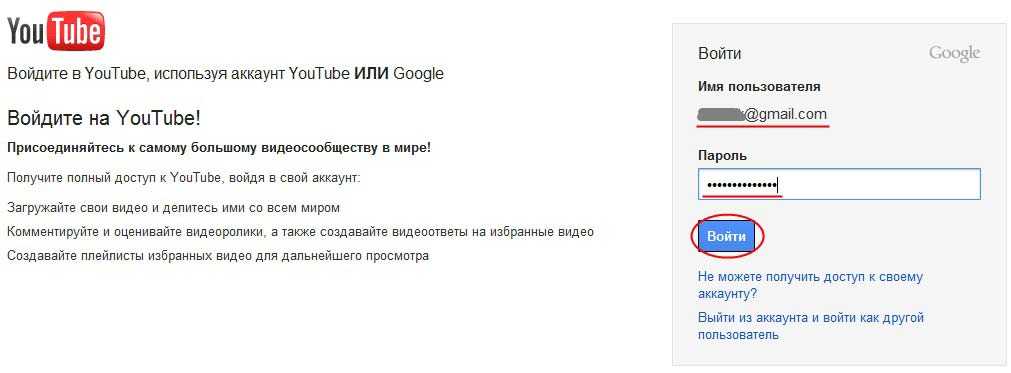
Нужна ли вам разбивка по 101 уровню или просто освежение знаний, смело переходите к тому разделу, который вам больше всего нужен.
Вот все, что вам нужно, чтобы научиться создавать канал на YouTube:
- Войти в Google
- Создать новый канал YouTube
- Настройте макет вашего канала
- Настройте брендинг вашего канала
- Настройка основной информации о вашем канале
- Как сделать канал YouTube доступным для обнаружения
1. Войдите в учетную запись Google
Прежде чем начать канал YouTube, вам необходимо войти в Google.
Если у вас Аккаунт Google , который вы уже хотите использовать для своего канала, вам будет предложено войти в систему.
Я рекомендую создать новый, специальный аккаунт специально для вашего канала YouTube.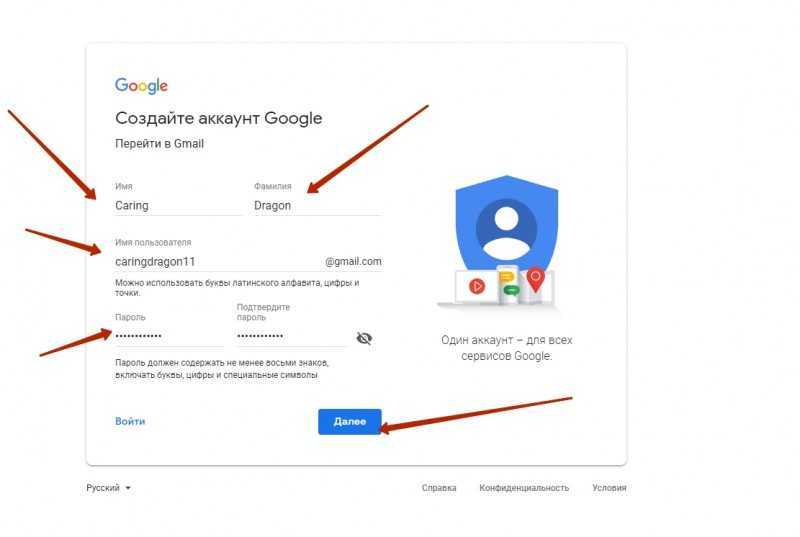 Таким образом, вы можете поделиться им с несколькими людьми. Это также ограничивает любые проблемы безопасности, связанные с вашей личной учетной записью.
Таким образом, вы можете поделиться им с несколькими людьми. Это также ограничивает любые проблемы безопасности, связанные с вашей личной учетной записью.
После создания учетной записи Google перейдите на YouTube и нажмите Войти.
2. Создайте новый канал YouTube
Перейдите на главную страницу YouTube . Нажмите на значок аватара в правом верхнем углу экрана. Затем выберите Создать канал из раскрывающегося списка.
Затем вам будет предложен следующий экран, который попросит вас создать имя канала.
Теперь вы можете остановиться здесь. Или вы можете создать два канала: один для вашей учетной записи Google и отдельный для вашего бренда. Для этого перейдите в настройки > Создайте новый канал > вам будет предложено это окно.
Если вы не являетесь создателем, наиболее целесообразным будет привязать свой канал YouTube к учетной записи бренда и добавить несколько менеджеров.
Совет для профессионалов: Сделайте свою учетную запись более безопасной, настроив двухэтапную проверку. Перейдите к своей учетной записи Google > щелкните Безопасность на панели навигации > щелкните Двухэтапная проверка > щелкните Начало работы в разделе «Вход в Google» и следуйте инструкциям.
Вуаля — ваша учетная запись создана и защищена! Теперь вы готовы к веселой части.
3. Настройте макет своего канала
Чтобы начать, нажмите кнопку «Настроить мой канал» в верхней части экрана.
Отсюда вы попадете в студию YouTube, где вы увидите варианты настройки вашего канала, в том числе Макет , Брендинг и Основная информация .
Давайте начнем с вашего макета . Это позволяет организовать контент, который люди увидят в первую очередь. Давайте пройдемся по каждому из этих элементов:
Видеообзоры Это первая часть контента, которая появляется на вашем канале.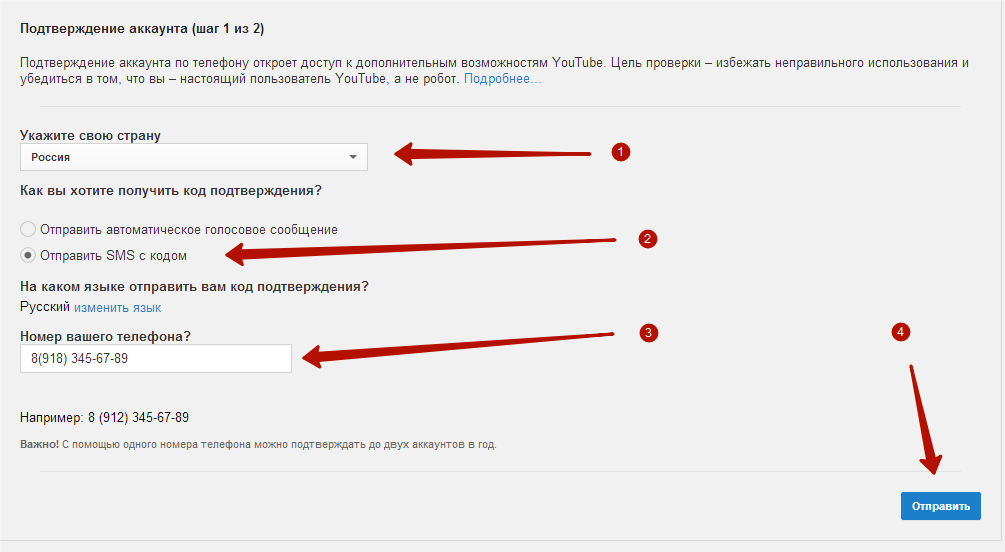 Есть два типа, которые вы можете добавить. Трейлер канала воспроизводится для людей, которые не подписались на ваш канал.
Есть два типа, которые вы можете добавить. Трейлер канала воспроизводится для людей, которые не подписались на ваш канал.
избранное видео воспроизводится для ваших подписчиков, но только для тех, кто его еще не видел.
Избранные разделыВыберите до 12 избранных разделов , которые будут отображаться на вашем канале. Они организуют контент, который ваши посетители увидят первым.
По умолчанию это раздел Короткие видео и раздел Видео . Но нажмите кнопку + ДОБАВИТЬ РАЗДЕЛ , чтобы выбрать больше.
Выбор плейлистов и разделов зависит от того, как вы используете свой канал. Если вы часто выходите в прямой эфир, разделы «Прямой эфир», «Прошлые прямые трансляции» и «Предстоящие прямые трансляции» будут победителями.
Например, в Аквариуме Монтерей Бэй есть плейлист, полный расслабляющих прямых трансляций, которыми известен их канал.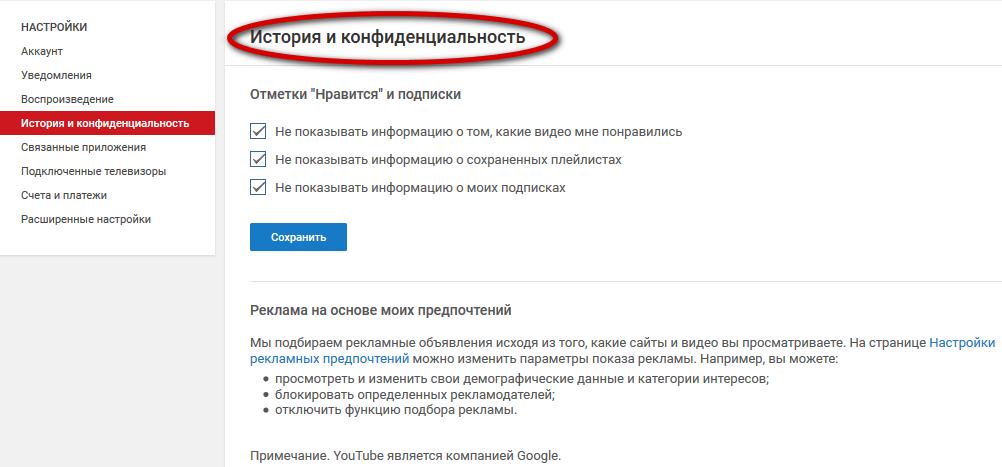
После настройки макета нажмите кнопку Publish в правом верхнем углу. Или перейдите к следующему шагу: Branding.
Совет от профессионала: Если вы не планируете часто загружать видео, выберите раздел Функциональные каналы , чтобы сделать ваш канал более активным. Это также позиционирует вас как лидера отрасли и демонстрирует любовь коллег-создателей YouTube.
4. Настройте фирменный стиль вашего канала
Существует три области, в которых вы можете настроить фирменный стиль вашего канала:
- Изображение (также известное как изображение профиля) появляется на вашем канале, рядом с вашими видео и комментариями, которые вы пишете.
- Изображение баннера — это большое изображение в верхней части вашего канала YouTube.
- Водяной знак видео появляется в правом нижнем углу видео. Вы можете выбрать, когда и как долго оно будет отображаться.

Эти визуальные элементы должны соответствовать вашему брендингу. Например, обратите внимание, что все визуальные элементы Headspace имеют единый дизайн, цвета и формы.
Такие ресурсы, как Canva , помогут вам создать изображения нужного размера за считанные минуты с помощью шаблонов, специально созданных для YouTube. Прежде чем создавать изображения, подтвердите размеры для изображений YouTube :
- Изображение профиля: 800 x 800 пикселей
- Баннер канала: Минимум 2048 x 1152 пикселей, но безопасная область для мобильных устройств и веб-сайтов без кадрирования составляет 1546 x 423 пикселей
YouTube покажет вам предварительный просмотр, чтобы вы могли видеть, обрезается ли что-либо в различных представлениях.
Не существует единственно правильного подхода к изображениям YouTube — просто выберите изображения, которые отражают ваш бренд.
5.
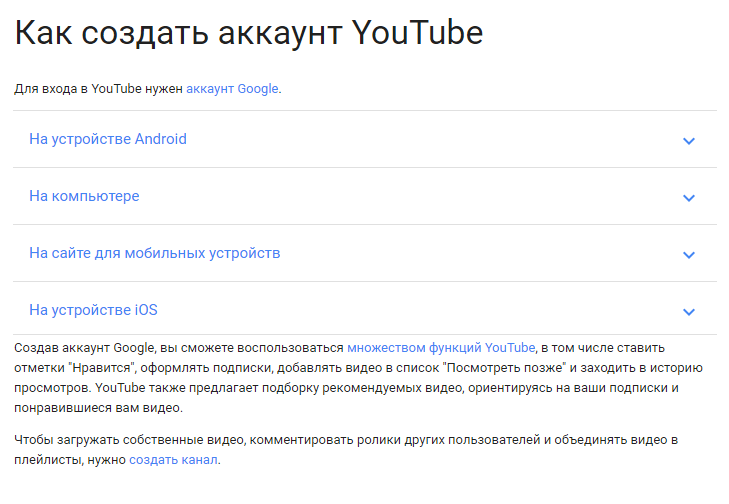 Настройте основную информацию о вашем канале
Настройте основную информацию о вашем каналеНастройка этой информации поможет вам произвести более сильное впечатление о вашем канале. Это также ваш билет к перенаправлению посетителей канала на ваш веб-сайт, в другие социальные профили и многое другое.
Давайте рассмотрим каждую часть основной информации о канале, которую вы можете настроить:
- Имя: Это должно представлять ваш канал, бренд или вас.
- Код: Короткая и простая, но запоминающаяся и доступная для поиска версия вашего имени. Это также будет отображаться в вашем общедоступном URL-адресе.
- Описание: До 1000 символов, добавьте немного индивидуальности к описанию вашего канала. Вы также можете добавить версии своего описания на нескольких языках. Включите популярные ключевые слова для поиска, релевантные вашему каналу и контенту.
- URL-адрес канала: Веб-адрес вашего канала, отображаемый вместе с вашим идентификатором пользователя.

- Ссылки: Включите ссылки для перенаправления посетителей на ваш сайт и в социальные сети.
- Ссылки на баннере: Выберите до пяти ссылок, которые будут отображаться в правом нижнем углу вашего баннера. Просто будьте осторожны, чтобы эти ссылки не закрывали важную информацию или текст на изображении обложки.
- Контактная информация: Включите общедоступный адрес электронной почты, по которому люди могут связаться с вами по вопросам бизнеса или прессы.
Когда вы нажмете «Опубликовать», поздравляем — ваш канал официально настроен, и вы готовы добавлять видео.
Как сделать свой канал на YouTube доступным для обнаружения
Теперь, когда вы знаете, как создать канал на YouTube, пришло время сделать себя доступным для обнаружения. Это непрерывный процесс оптимизации вашего канала и контента.
Давайте рассмотрим несколько советов по привлечению новых зрителей и трафика на ваш канал. И если вы хотите погрузиться глубже, ознакомьтесь с этими ресурсами после прочтения этой статьи:
И если вы хотите погрузиться глубже, ознакомьтесь с этими ресурсами после прочтения этой статьи:
- YouTube SEO
- Хэштеги YouTube
- 16 способов продвижения вашего канала YouTube для увеличения количества просмотров
- Аналитика YouTube
- Описания YouTube
Активный канал означает больше шансов поддерживать интерес и рост вашей аудитории.
Если вы не готовы создавать новые видео для YouTube, начните с того, что у вас есть. Например, когда я управлял социальными сетями для Shedd Aquarium, мы перепрофилировали видео из вирусного твита на YouTube, где он также набрал впечатляющие просмотры.
Затем мы создали целый плейлист на основе успешных вирусных видео.
Начните пополнять свою библиотеку видео, которые хорошо зарекомендовали себя на других каналах. Успешные видеоролики Reels и TikTok, например, можно загрузить как YouTube Shorts .
Успешные видеоролики Reels и TikTok, например, можно загрузить как YouTube Shorts .
Помните: YouTube — вторая по величине поисковая система в мире.
Ключевые слова действительно имеют ключевое значение, когда речь идет об открытии YouTube. Используйте их в названиях видео, описаниях и названиях глав. Изучите распространенные поисковые запросы с помощью встроенного в YouTube ключевого слова и инструмента поиска. Найдите его в YouTube Studio > Analytics > Research для изучения.
Также u установите правильные теги. теги YouTube — не путать с хэштегами YouTube — помогают алгоритму YouTube определить, о чем ваше видео, и, следовательно, как ранжировать его в поиске и кому его показывать.
Создавайте привлекающие внимание эскизы Миниатюры видео вызывают интерес и помогают вам выделиться в результатах поиска — 90% наиболее эффективных видеороликов имеют собственные миниатюры.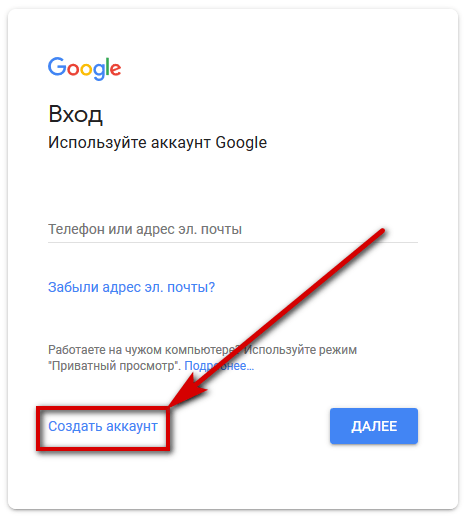
Использование выделенных жирным шрифтом эскизов, содержащих текст (например, названия или темы видео) и изображение человека, помогает привлечь внимание. Unbounce использует все эти приемы, а также указывает, какие видео на другом языке.
Используйте плейлисты для классификации видеоПлейлисты организуют ваш контент и облегчают посетителям поиск интересующего их контента и его прослушивание — просто не забывайте обновлять их.
Это также поможет вам продлить срок службы старых видео, объединив их с более обновленным контентом.
Если вы не знаете, как это сделать, ознакомьтесь с нашей статьей о том, как создать плейлист для YouTube .
Продвигайте свой контент YouTube на других каналах У вас уже есть аудитория на других ваших каналах. Делитесь своим контентом YouTube в своих социальных сетях и на каналах за пределами социальных сетей, например на своем веб-сайте, в блоге и в информационных бюллетенях по электронной почте.
Это поможет привлечь существующую аудиторию на ваш многообещающий канал YouTube.
Следите за своей аналитикойНачиная со средней продолжительности просмотра и заканчивая привлеченными подписчиками, аналитика YouTube дает вам более глубокое понимание того, какие видео работают, а какие нет.
Вкладка аналитики в YouTube Studio — это кладезь аналитики. Но такой инструмент, как отчет YouTube от Sprout Social , обеспечивает более индивидуальный взгляд на эффективность вашего контента.
Начните бесплатную пробную версию Sprout
Проверьте свои знания о том, как создать канал на YouTubeНаучиться создавать канал на YouTube — это только первый шаг. Освоение YouTube требует времени.
Следуя советам, изложенным в этом руководстве, ваш канал заработает в кратчайшие сроки.
После того, как вы создадите канал на YouTube и запустите свои видеоролики, ваш следующий шаг — рассказать о нем. После того, как вы создадите свой канал, прочитайте нашу статью о как продвигать свой канал на YouTube , чтобы о нем узнали и количество просмотров увеличилось.
После того, как вы создадите свой канал, прочитайте нашу статью о как продвигать свой канал на YouTube , чтобы о нем узнали и количество просмотров увеличилось.
Часто задаваемые вопросы о канале YouTube
Можно ли создать канал YouTube бесплатно?
Да, создание канала на YouTube бесплатно. Все, что вам нужно, это учетная запись Google.
Как создать канал на YouTube и заработать?
Чтобы монетизировать свой аккаунт YouTube, вам необходимо стать участником партнерской программы YouTube . Узнайте больше о как монетизировать свой аккаунт YouTube здесь .
Как создать новый канал на YouTube бесплатно
Начать
Все, что вам нужно знать, чтобы начать свой собственный бизнес. От бизнес-идей до изучения конкурентов.
- Бизнес-идеи
- Стратегия
- Запускать
Рост
Наш лучший экспертный совет о том, как развивать свой бизнес — от привлечения новых клиентов до поддержания удовлетворенности существующих клиентов и наличия капитала для этого.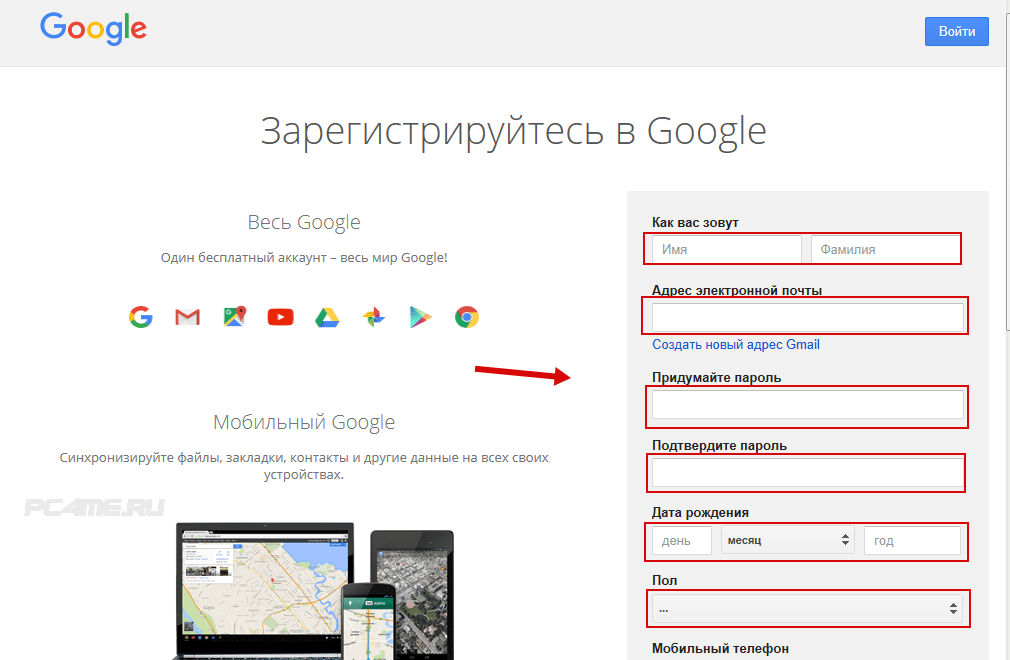
- Продажи
- Клиенты
- Маркетинг
- Процветать
Рост » Маркетинг
Запуск канала YouTube — отличный способ продвигать свой бизнес и увеличивать количество активных подписчиков. Узнайте, как создать бесплатный канал на YouTube.
По:
Джейми Джонсон , Автор Публикация целевого контента на корпоративном канале YouTube бесплатна и может помочь вам привлечь внимание клиентов.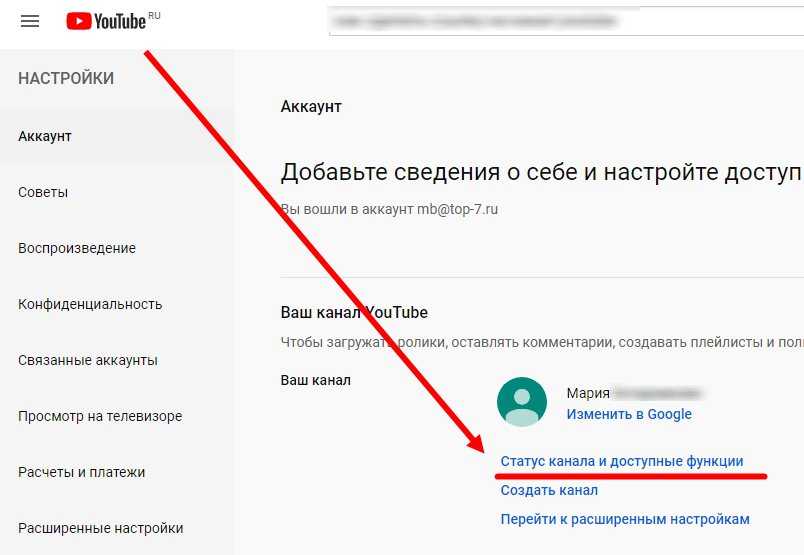 — Getty Images/PeopleImages
— Getty Images/PeopleImagesЕсли у вас есть учетная запись Gmail, у вас уже есть все необходимое, чтобы создать бесплатную учетную запись YouTube и приступить к разработке своего канала. Эти пять шагов помогут вам настроить учетную запись, начать создавать контент и расширить базу подписчиков.
[ Подробнее: Советы профессионалов по созданию видео на YouTube для продвижения вашего бизнеса]
Определитесь с целью вашего канала
Когда дело доходит до YouTube, четкое определение вашей цели может стать разницей между успехом и неудачей. Если вы снимаете видео на темы, которые вам интересны и о которых вы много знаете, вы привлечете больше подписчиков.
Если у вас возникли проблемы с поиском ниши, вы можете просмотреть другие популярные каналы. Это отличная возможность увидеть, что интересует большинство зрителей, и оценить конкуренцию.
Определившись с нишей, вы можете приступить к поиску способов выделиться среди других ютуберов.
Создайте свой бесплатный канал на YouTube
Создать бесплатный канал на YouTube — простой и относительно быстрый процесс. Для начала вам понадобится учетная запись Google, но если у вас ее еще нет, ее также можно настроить бесплатно.
Получив информацию для входа в Google, вы можете настроить имя пользователя и пароль на YouTube. Вы также подтвердите свой номер телефона, чтобы убедиться, что вы не создаете спам-аккаунт. После того, как вы заполнили свой профиль, вы можете приступить к настройке и оформлению своего канала.
Брендинг — это то, что отличает успешных пользователей YouTube от других создателей контента. Брендинг вашего канала может помочь вашим подписчикам быстро идентифицировать ваш контент и запомнить, что вы публиковали.
Бренд вашей учетной записи
Брендинг — это то, что отличает успешных пользователей YouTube от других создателей контента. Брендинг вашего канала может помочь вашим подписчикам быстро идентифицировать ваш контент и запомнить, что вы публиковали.
Брендинг вашего канала может помочь вашим подписчикам быстро идентифицировать ваш контент и запомнить, что вы публиковали.
Кроме того, вы хотите использовать в описании ключевые слова, оптимизированные для SEO, чтобы ваш канал появлялся в результатах поиска. Также хорошей идеей будет создание привлекающего внимание баннера.
Баннер размещается в верхней части страницы, поэтому это отличный способ привлечь внимание посетителя и помочь вашему каналу выделиться. И если у вас есть другие учетные записи в социальных сетях, вы можете включить ссылки на них в свой баннер.
[Подробнее: Руководство по поисковой оптимизации для начинающих]
Приобретите подходящее оборудование
Если вы серьезно относитесь к развитию своего канала на YouTube, вы хотите иметь подходящее оборудование для съемки видео. В то время как смартфон может справиться с этой задачей, видео с более высоким качеством производства, скорее всего, получат больше кликов и подписчиков.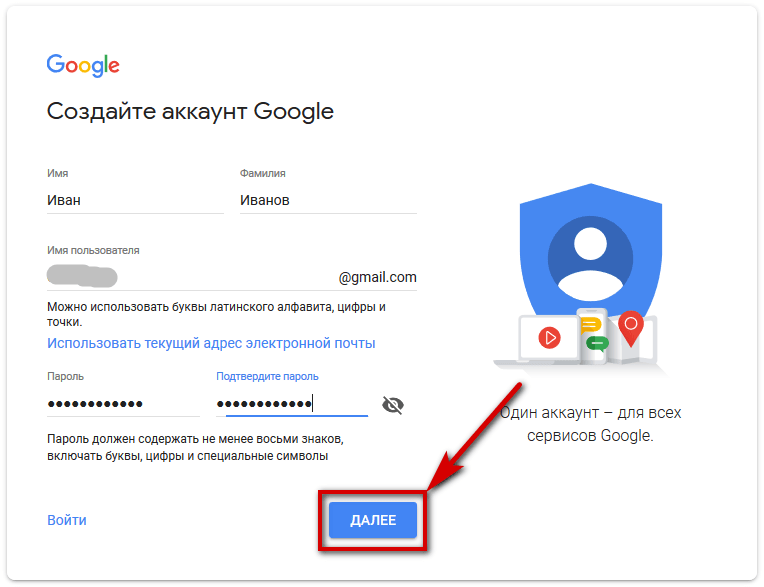
По крайней мере, вам понадобится штатив для камеры. Вы не хотите подпирать или держать телефон все время, пока снимаете видео.
Подумайте о покупке кольцевой лампы и внешнего микрофона, чтобы улучшить качество освещения и звука. Вы можете найти недорогое оборудование в начале и модернизировать его по мере роста вашего канала.
[Подробнее: На что обращать внимание в программном обеспечении для редактирования видео]
Начните регулярно публиковать новый контент
Важно постоянно публиковать новые материалы на своем канале YouTube. YouTube позволяет планировать публикации, что дает вам свободу планировать выпуск новых видео. Вы должны проверить свою аналитику, чтобы увидеть, есть ли определенные дни и время, когда количество просмотров выше.
Кроме того, вы должны попытаться создать звездное представление для своего канала. Видео потеряет 20% своих зрителей всего через 10 секунд, если они не намотаны с самого начала. Имейте это в виду, иначе вы рискуете навсегда потерять этих зрителей.
Имейте это в виду, иначе вы рискуете навсегда потерять этих зрителей.
Кстати, вы не хотите, чтобы ваши видео были слишком длинными. Старайтесь, чтобы ваш контент был кратким и понятным, особенно в начале, когда вы пытаетесь привлечь подписчиков.
И, наконец, помните, что цифры не врут. Если в ваших видео нет просмотров, которые вы хотите, пришло время что-то изменить. Взаимодействуйте со своими подписчиками, чтобы узнать больше о том, что им нравится и какой контент они хотят видеть в будущем.
[Подробнее: YouTube: Как использовать статистику платформы для измерения успеха]
CO— стремится вдохновить вас от ведущих уважаемых экспертов. Тем не менее, прежде чем принимать какое-либо деловое решение, вам следует проконсультироваться со специалистом, который может дать вам совет в зависимости от вашей индивидуальной ситуации.
Подпишитесь на нас в Instagram, чтобы узнать больше советов экспертов и историй владельцев бизнеса.


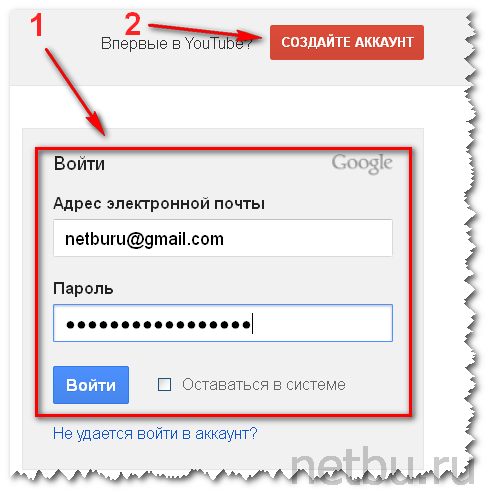
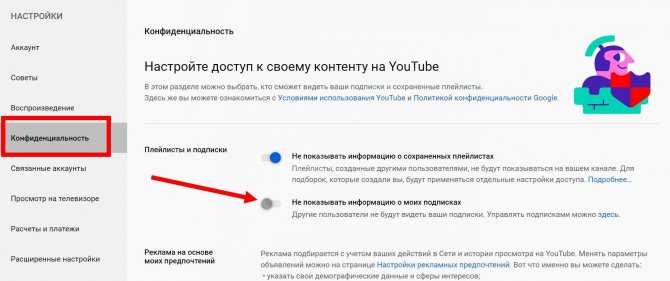
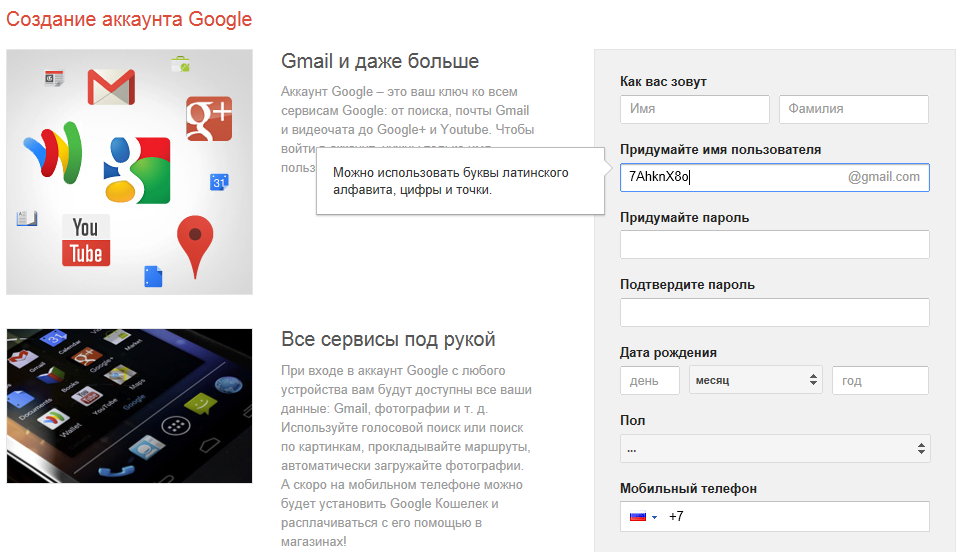
 Название и фото можно будет изменить в любой момент.
Название и фото можно будет изменить в любой момент.